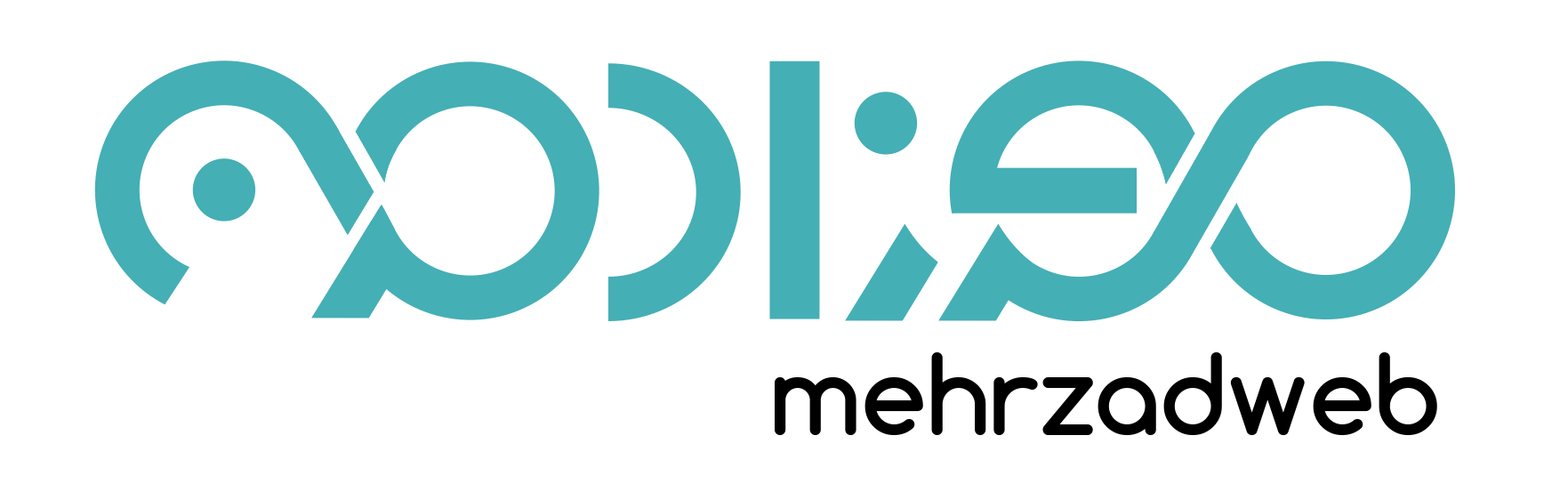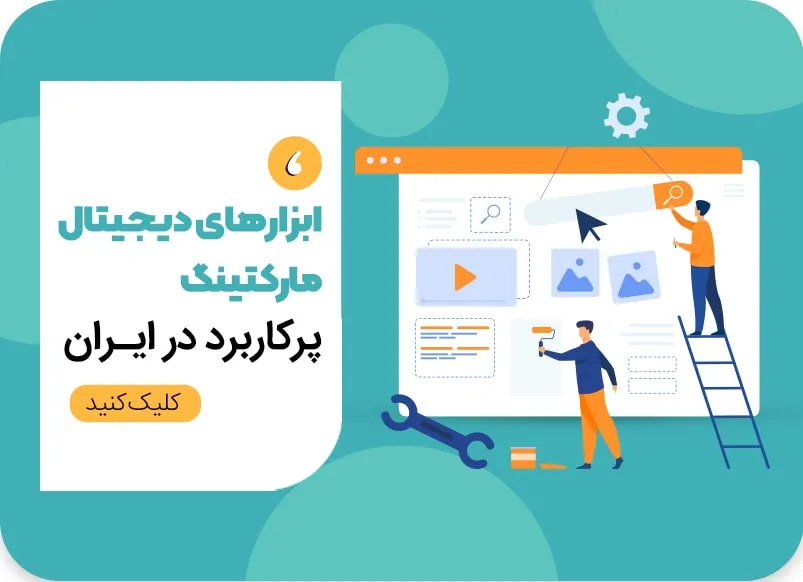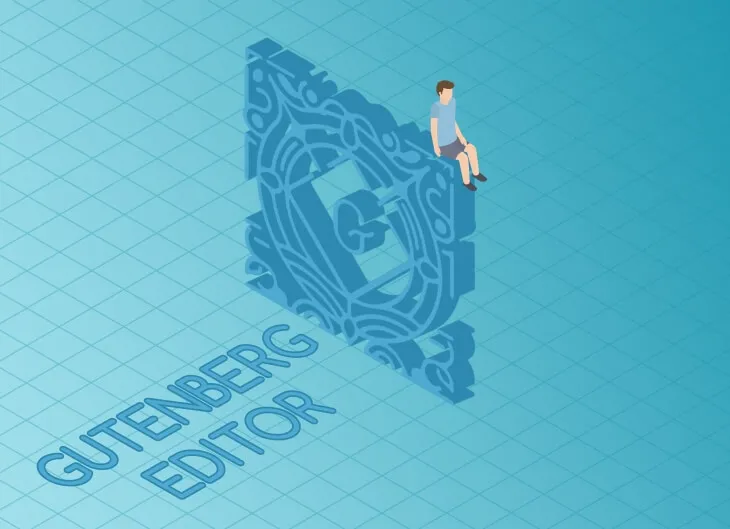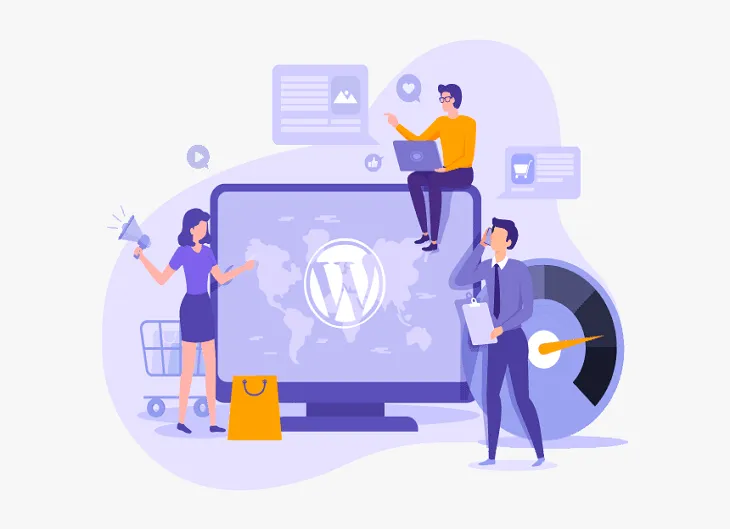افزونه duplicator چیست؟
چه در حال تغییر هاست، تغییر دامنه، راه اندازی یک سایت جدید یا تهیه نسخه پشتیبان باشید، دلایل زیادی وجود دارد که نیاز داشته باشید تا از وب سایت وردپرسی خود بک آپ گرفته یا نسخه پشتیبان تهیه کنید. که افزونه duplicator این کار را برای ما بسیار ساده کرده است.
انجام این کار خیلی پیچیده و سخت نیست. وب سایت های وردپرس (و همه وب سایت ها) اساساً گروه هایی از فایل های ذخیره شده در یک وب سرور هستند. برای ایجاد یک نسخه ی پشتیبان فقط باید این فایل ها را کپی کنید. اما انجام این کار در یک وبسایت آنلاین ممکن است خطرناک باشد.
خوشبختانه افزونه duplicator برای همین منظور ساخته شده است. در این پست، توضیح خواهم داد که چرا duplicator بسیار مفید است، سپس نحوه استفاده از آن برای انتقال وب سایت وردپرس ، از یک هاست به هاست دیگر را بررسی خواهیم داد.
آموزش نحوه کار با پلاگین duplicator
duplicator یک افزونه رایگان و قدرتمند وردپرسی است که به کاربران امکان می دهد یک نسخه پشتیبان از وب سایت وردپرس خود ایجاد کنند. duplicator همه فایلهای وبسایت را در یک فایل فشرده قابل حمل به نام «بسته» گروهبندی میکند. می توانید از بسته duplicator خود برای انتقال کل سایت خود به یک هاست، دامنه یا سایت جدید استفاده کنید.
با بیش از یک میلیون نصب فعال، duplicator یکی از پیشروترین افزونه های شبیه سازی و پشتیبان گیری از وردپرس است. این به دلیل یک راه حل سریع و ساده برای پشتیبان گیری در وردپرس می باشد. با استفاده از duplicator ، هر مدیر وب سایتی می تواند یک وب سایت را در چند مرحله بسته بندی کند. پس از اتمام، پایگاه داده وردپرس، فایل های اصلی، تم فعال و افزونه ها به راحتی قابل حمل هستند.
اگر میزبانهای وب را جابهجا میکنید، duplicator بیشتر کارهایی را باید به صورت دستی انجام می دادید، انجام میدهد و در زمان صرفهجویی میکند و احتمال خطا را کاهش میدهد. duplicator حتی زمانی که بسته خود را دوباره آپلود می کنید وردپرس را روی سرور جدید نصب می کند و یک مرحله اضافی برای شما صرفه جویی می کند.
نسخه Pro این پلاگین ، به شما امکان می دهد از طریق پروتکل انتقال فایل (FTP) نسخه پشتیبان تهیه کنید و به شما امکان می دهد بسته خود را مستقیماً در سرویس های ذخیره سازی ابری مانند Google Drive و Dropbox ذخیره کنید.
برای تهیه بک آپ از سایت وردپرسی خود و همچنین جابه جایی بین دو هاست مراحل زیر را طی کنید:
- برای انتقال وبسایت آماده شوید.
قبل از انتقال، استراتژی خود را با دقت برنامه ریزی کنید تا خطر هر گونه اتفاق غیرمنتظره را کاهش دهید. در اینجا چند مرحله اولیه برای اطمینان از مهاجرت روان وجود دارد:
- هاست جدید خود را تنظیم کنید. بررسی کنید که آیا هاست جدید امکان این انتقال را میدهد یا خیر. ( اکثریت قریب به اتفاق شرکت های هاستینگ امکان این انتقال را دارند و از این بابت مشکلی نخواهید داشت)
- اگر دادههای محرمانه را انتقال میدهید، قوانین امنیتی مربوطه را بررسی کنید و حتماً از آنها پیروی کنید. این قوانین در تنظیمات افزونه duplicator وجود دارند و قابل تنظیم هستند.
- در صورت لزوم به آخرین نسخه PHP به روز رسانی کنید. این پلاگین به PHP نسخه 5.3 یا بالاتر نیاز دارد.
- پلاگین duplicator را نصب کنید.
برای افزودن افزونه duplicator به سایت وردپرس موجود خود، از بخش افزونه ها گزینه افزودن را انتخاب کنید و «Duplicator – WordPress Migration Plugin» را جستجو کنید. افزونه را نصب و فعال کنید. پس از فعال شدن، یک گزینه duplicator جدید در پیشخوان وردپرس خود خواهید دید.
- بسته نصبی خود را بسازید.
از پیشخوان وردپرس خود بر روی duplicator کلیک کنید و وارد محیط ان افزونه شوید. سپس می توانید با فشردن دکمه create new یا ( ساخت بسته نصبی ) وارد مرحله اصلی پشتیبان گیری شوید. بسته خود را نامگذاری کنید، سپس روی Next کلیک کنید. duplicator سایت شما را برای مشکلات احتمالی بررسی می کند. اگر مشکلی را برای شما نمایان کرد، ابتدا آنها را برطرف کنید و قبل از ادامه دوباره بررسی را انجام دهید تا از بروز هر گونه مشکلی بر روی سایت خود جلوگیری کرده باشید.
پس از تکمیل و موفقیت آمیز بودن اسکن، روی دکمه Build کلیک کنید. duplicator بسته شما را ایجاد می کند. این کار بسته به اندازه سایت شما مدتی طول می کشد
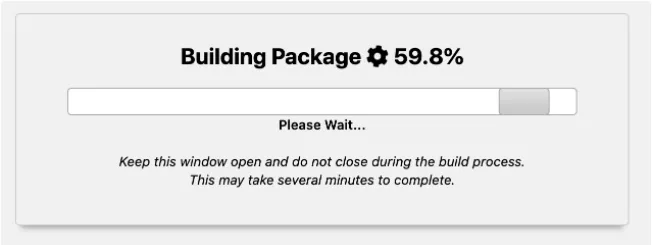
- بسته نصبی خود را دانلود کنید
بعد از اتمام پشتیبان گیری می توانید فایل مربوطه را دانلود کنید. با انتخاب گزینه دانلود هر دو فایل می توانید هم زمان هم فایل های سایت خود را دانلود کنید و هم فایل installer.php که به نصب بسته ی شما در هاست جدید بسیار کمک خواهد کرد.
- یک فایل پشتیبان تهیه کنید.
همیشه مهم است که هنگام ایجاد تغییرات در سایت خود ، یک نسخه پشتیبان تهیه کنید تا اطلاعات خود را در برابر از دست رفتن آن ها جلوگیری و محافظت نمایید. به سادگی از بسته ای که در افزونه duplicator تهیه کرده اید یک کپی تهیه کنید و آن را با خیال راحت در بقیه مراحل انتقال به همراه داشته باشید.
برای تهیه نسخه پشتیبان از وب سایت خود ، کار شما در این مرحله به پایان می رسد اما اگر قصد انتقال سایت به هاست دیگری را دارید در ادامه ی این مقاله با ما همراه باشید.
- یک پایگاه داده ( دیتابیس ) جدید در وب سایت خود ایجاد کنید.
اکنون باید یک پایگاه داده در سرور جدید خود ایجاد کنید تا فایل های وردپرس خود را قرار دهید. ما در اینجا پنل مدیریتی cpanel را بررسی میکنیم و در direct admin و سایر پنل های مدیریتی هم مشابه همین پنل می باشد نهایتا با اندکی تغییر در ظاهر.
برای ایجاد یک پایگاه داده در سرور میزبان خود مراحل زیر را طی کنید:
- وارد حساب هاست خود شوید و به منوی اصلی cPanel بروید.
- در زیر منوی Databases، گزینه ی MySQL Databases را انتخاب کنید.
- در قسمت Create a New Database، یک نام برای پایگاه داده وارد کنید و روی Create Database کلیک کنید. این نام را برای بعد به خاطر بسپارید.
- برای اصلاح پایگاه داده نیاز دارید که خود را به عنوان یک کاربر اضافه کنید. در بخش افزودن کاربر جدید، نام کاربری و رمز عبور را وارد کنید، سپس روی ایجاد کاربر کلیک کنید. این اطلاعات را نیز برای بعد به خاطر بسپارید.
- برای افزودن کاربر به پایگاه داده به پایین اسکرول کنید، کاربر و پایگاه داده ای را که به تازگی ایجاد کرده اید را از منوی بازشو انتخاب کنید، سپس روی افزودن کلیک کنید.
- در صفحه مدیریت امتیازات کاربر، کادر ALL PRIVILEGES را علامت بزنید تا به خود دسترسی کامل به پایگاه داده بدهید، سپس روی ایجاد تغییرات کلیک کنید.
البته در روشی راحت تر می توانید این مراحل را از طریق گزینه ی MySQL Databases wizard دنبال کنید و خیلی راحت تر به هدف خود برسید.
- بسته نصبی خود را در هاست جدید آپلود کنید.
بعد از راه اندازی پایگاه داده نیازی به انجام کاری نیست و شما می توانید فایل نصبی خود را درون هاست بارگزاری نمایید. همچنین نیازی نیست تا فایل های وردپرس را در هاست نصب کنید. افزونه duplicator برای شما این کار را انجام خواهد داد.
برای نصب بسته Duplicator در هاست جدید:
در سی پنل، فایل پشتیبان و فایل نصب کننده سایت خود را در مسیر اصلی خود در پوشه public_html آپلود کنید. بهdomain.com/installer.php بروید، جایی که “domain.com” نام دامنه شما است. نام پایگاه داده خود، سپس نام کاربری و رمز عبور خود را که در مرحله قبل ایجاد کرده اید وارد کنید (Host می تواند به عنوان “localhost” باقی بماند). روی Test Connection کلیک کنید. اگر تست به درستی اجرا شود می توانید نصب را آغاز کنید.
- کارکرد سایت جدید خود را بررسی کنید
مخاطبین شما نباید هنگام تعویض هاست متوجه هیچ تغییری در سایت شما شوند. با فرض اینکه هیچ مشکل عمده ای در انتقال وجود نداشته باشد، سایت شما در طول انتقال مشکلی را تجربه نخواهد کرد و محتوای شما یکسان به نظر خواهد رسید.
با این حال، بهتر است که تا آنجا که می توانید صفحات زیادی را بررسی کنید تا مطمئن شوید که همه محتوا به درستی جابجا شده است و در صورت لزوم، فایل های گم شده یا خراب را جایگزین کنید. نسخه پشتیبان می تواند اینجا برای شما مفید باشد.
جمع بندی :
این افزونه ، یک نمونه عالی از یک افزونه وردپرس با استفاده آسان، رایگان و ایمن است. و نصب و استفاده از آن و تهیه نسخه های پشتیبان با این افزونه نباید خیلی سخت باشد اینطور نیست؟